Méthode éprouvée pour réduire la consommation de batterie sur iPhone – Guide détaillé
L'état de la batterie a été introduit dans iOS 11 comme fonctionnalité de gestion de l'alimentation. Il affiche des informations détaillées sur l'état de la batterie d'un appareil iOS, comme un iPhone ou un iPad. Grâce à lui, vous pouvez facilement consulter l'utilisation de la batterie des applications.
Cependant, vous souhaiterez peut-être effacer l'utilisation de la batterie de votre iPhone pour résoudre des problèmes de consommation d'énergie, actualiser les statistiques, ou il peut s'agir simplement d'un effet psychologique. Savez-vous où et comment effacer l'utilisation de la batterie sur iPhone? En savoir plus!
CONTENU DE LA PAGE :
- Partie 1. Quelle est la consommation de batterie sur iPhone ?
- Partie 2. Où trouver l'utilisation de la batterie sur iPhone ?
- Partie 3. Comment effacer l'utilisation de la batterie sur iPhone
- Partie 4. Meilleure façon de réduire l'utilisation de la batterie et les applications inutilisées de l'iPhone
- Partie 5. FAQ concernant l'effacement de l'utilisation de la batterie sur iPhone
Partie 1. Quelle est la consommation de batterie sur iPhone ?
Quelle est la consommation de la batterie de votre iPhone ? Cette fonctionnalité indique la consommation d'énergie de toutes les applications et activités sur votre iPhone. La durée d'utilisation est indiquée. L'avantage de cette fonctionnalité est qu'elle permet d'afficher certaines activités spécifiques d'une application qui nécessitent plus d'énergie, comme les notifications ou les activités en arrière-plan.
La fonction Batterie d'iOS 8 et versions ultérieures vous permet de vérifier la consommation d'énergie de vos différentes applications et services. Vous pouvez utiliser cette fonctionnalité sur iPhone 6 et versions ultérieures pour consulter l'activité de votre iPhone. Dernières heures 24 ou la Derniers Jours 10.
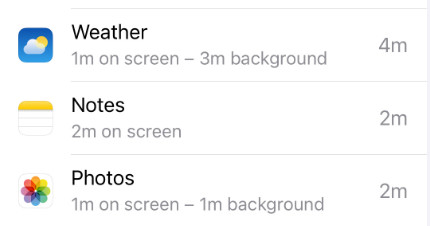
Conseils:
Comment améliorer la durée de vie de la batterie de mon iPhone ?
Outre la désactivation de l'actualisation de l'application en arrière-plan, vous pouvez également choisir d'activer la luminosité automatique ou de régler la luminosité de l'écran pour améliorer la durée de vie de votre batterie sur un iPhone.
Partie 2. Où trouver l'utilisation de la batterie sur iPhone ?
Où trouver l'autonomie de la batterie sur iPhone ? C'est très simple et intuitif.
Étape 1 : Allez dans Paramètres.
Étape 2 : Trouvez BatterieVous y verrez tous les statuts d’utilisation de la batterie de votre iPhone.
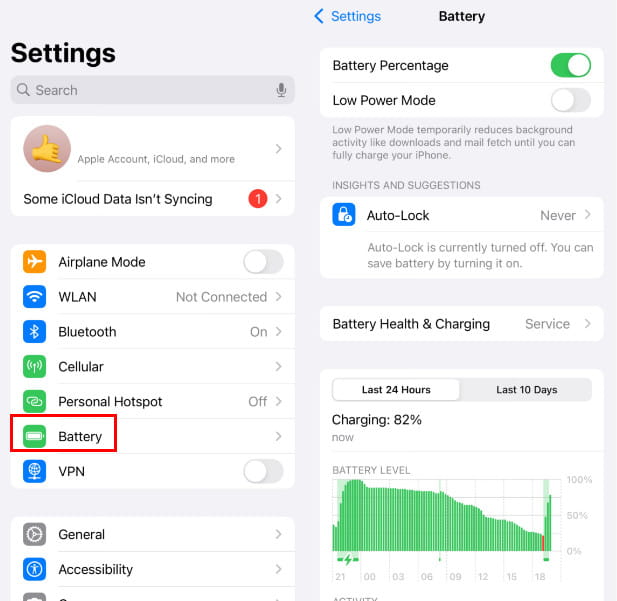
Conseils:
Où désactiver l’actualisation de l’application en arrière-plan ?
L'actualisation des applications et des processus en arrière-plan épuise la batterie de votre iPhone. Pour désactiver l'actualisation des applications en arrière-plan, accédez aux Réglages, appuyez sur Général, puis faites défiler vers le bas pour trouver l'option « Actualisation des applications en arrière-plan ». Appuyez dessus pour accéder à cette fonctionnalité. Il vous suffit alors de la désactiver.
Partie 3. Comment effacer l'utilisation de la batterie sur iPhone
L'utilisation de la batterie sur iPhone peut-elle être effacée automatiquement ? Non. L'iPhone n'efface pas automatiquement les données d'utilisation de la batterie. Bien que la section Batterie n'affiche que les dernières 24 heures ou les 10 derniers jours, il s'agit simplement d'une vue continue pour plus de commodité. Les données plus anciennes ne sont plus visibles à l'écran, mais le système continue de suivre l'utilisation globale en arrière-plan. Toute réinitialisation complète des statistiques de batterie doit être effectuée manuellement, par redémarrage de l'appareil ou mise à jour du système.
Effacer l'utilisation de la batterie sur l'iPhone dans les paramètres
Pour nettoyer en profondeur l'utilisation de la batterie de votre iPhone et supprimer toute utilisation des applications, vous pouvez choisir de réinitialiser tout le contenu et les paramètres.
Étape 1 : Ouvrez le Paramètres app.
Étape 2 : Exploiter Général, puis faites défiler vers le bas pour appuyer sur l'icône Transférer ou réinitialiser l'iPhone option.
Étape 3 : Appuyez sur le Effacer contenu et réglages bouton. Vous devez appuyer sur le Effacer maintenant bouton pour confirmer votre opération et vous pouvez nettoyer l'historique d'utilisation de la batterie de l'iPhone.
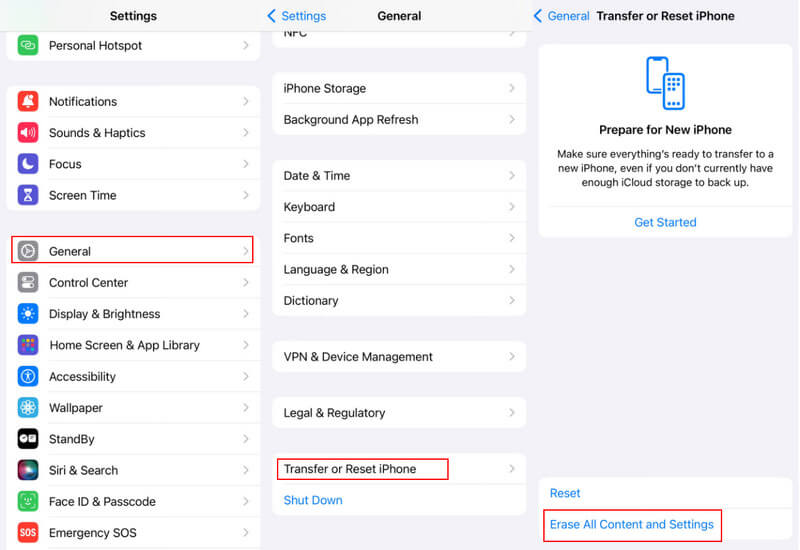
Conseils: D'autres fonctionnalités de réinitialisation sont également puissantes. Par exemple, si votre L'icône de l'appareil photo de l'iPhone est manquante, vous pouvez réinitialiser la disposition de l'écran d'accueil.
Puis-je réinitialiser l’utilisation de la batterie sur l’iPhone sans effacer toutes les données ?
Dès que possible. Sur les anciennes versions d'iOS (iOS 12 et versions antérieures), vous pouvez réinitialiser l'utilisation de la batterie en la déchargeant complètement, puis en la chargeant complètement. Cependant, aucune donnée officielle fiable ne confirme l'efficacité de cette méthode. Si besoin, vous pouvez l'essayer.
Étape 1 : Utilisez votre iPhone normalement jusqu’à ce qu’il s’éteigne automatiquement.
Étape 2 : Laissez-le éteint pendant la nuit pour décharger toute charge restante.
Étape 3 : Branchez-le. Éteignez-le à nouveau pendant la charge et laissez-le branché.
Étape 4 : Une fois complètement chargé, laissez-le connecté pendant deux heures supplémentaires. Rallumez-le ensuite pour vérifier si la batterie est rechargée.
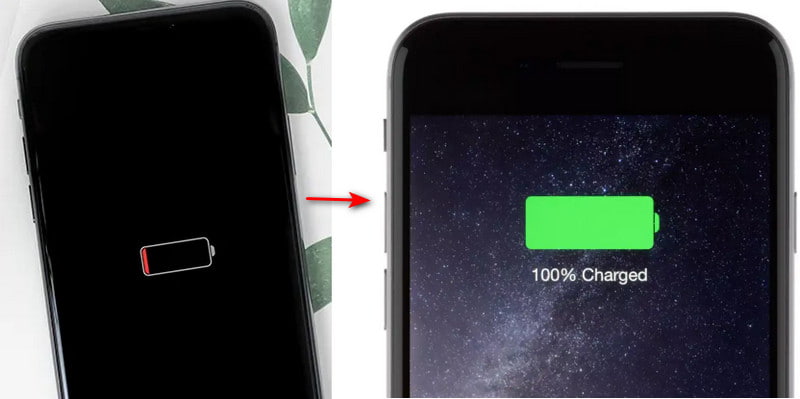
Conseils: Vous pouvez aussi vous jailbreaker un iPhone Sous Windows, avec Checkra1n, vous pouvez utiliser la fonction de nettoyage de la batterie de votre iPhone. Vous pouvez également désinstaller certaines applications inutilisées pour améliorer leur performance. Si vous constatez que des applications récemment supprimées consomment encore de la batterie, redémarrez votre iPhone pour résoudre le problème.
Partie 4. Meilleure façon de réduire l'utilisation de la batterie et les applications inutilisées de l'iPhone
Lorsque vous souhaitez effacer l'utilisation de la batterie sur votre iPhone, vous pouvez également compter sur la facilité d'utilisation Apeaksoft iPhone EraserIl vous offre un moyen simple de réinitialiser votre appareil iOS et d'en supprimer divers historiques d'utilisation. De plus, il vous permet de désinstaller des applications et de supprimer tous les fichiers inutiles pour libérer de l'espace sur votre iPhone.
Effacer définitivement l'utilisation de la batterie sur l'iPhone
- Le moyen le plus simple d’effacer l’utilisation de la batterie sur iPhone et iPad.
- 3 niveaux d'effacement au choix.
- Désinstallez les applications inutilisées et supprimez complètement les fichiers indésirables.
- Prend en charge tous les modèles d'iPhone/iPad et versions iOS.
Téléchargement sécurisé
Téléchargement sécurisé

Étape 1 : Pour effacer l'utilisation de la pâte sur votre iPhone, vous devez d'abord installer gratuitement cet iPhone Eraser sur votre ordinateur. Ouvrez-le et connectez-y votre iPhone avec un câble USB. Vous devez taper Confiance sur l'écran de votre iPhone pour vous aider à vous connecter avec succès.

Étape 2 : Sur le panneau de gauche, vous pouvez accéder à 2 fonctionnalités principales, Effacer toutes les données et Espace libre. Pour effacer rapidement l'utilisation de la batterie de l'iPhone, vous pouvez utiliser le Effacer toutes les données fonction, puis sélectionnez un niveau d'effacement approprié pour le faire.

Étape 3 : Si vous souhaitez désinstaller les applications inutilisées sur votre iPhone, vous pouvez vous rendre sur le Espace libre. Utilisez le Désinstaller des applications fonction pour localiser toutes les applications sur cet appareil iOS, puis cliquez simplement sur le Désinstaller bouton pour le supprimer.

Étape 4 : Comme mentionné ci-dessus, cet iPhone Eraser vous permet également de nettoyer tous les types de fichiers inutiles. Vous pouvez sélectionner le Effacer les fichiers indésirables, Supprimer les fichiers volumineux, ou Nettoyer les photos pour supprimer toutes les données inutiles sur votre iPhone.

Partie 5. FAQ concernant l'effacement de l'utilisation de la batterie sur iPhone
À quelle fréquence dois-je vérifier l'utilisation de la batterie de mon iPhone ?
Généralement une fois par semaine. Apple envoie chaque semaine un rapport hebdomadaire sur votre consommation de batterie.
La mise à jour d'iOS efface-t-elle automatiquement les données d'utilisation de la batterie sur iPhone ?
Cela dépend. En général, seules les mises à jour majeures permettent d'améliorer l'autonomie de la batterie de votre iPhone.
Les données d'utilisation de la batterie peuvent-elles indiquer si ma batterie est défaillante ?
Pas exactement. L'utilisation de la batterie ne reflète que la consommation des applications. Pour vérifier l'état de votre batterie, vous pouvez vous rendre sur Paramètres - Batterie - Santé et charge de la batterie pour voir la Capacité maximale.
Conclusion
Vous avez maintenant une meilleure compréhension de ce qu'est l'utilisation de la batterie de l'iPhone et comment effacer l'utilisation de la batterie sur l'iPhoneiOS met automatiquement à jour l'utilisation de la batterie des différentes applications pendant plus de 10 jours. De plus, vous ne pouvez réduire l'utilisation de la batterie de l'iPhone qu'en le réinitialisant. Apeaksoft iPhone Eraser est un moyen très pratique de nettoyer votre iPhone ou de désinstaller de manière sélective des applications inutiles pour économiser plus de stockage tout en économisant la capacité de la batterie.
Articles Relatifs
Si vous oubliez le mot de passe de votre identifiant Apple, vous pouvez suivre notre guide concret pour effacer votre iPhone sans mot de passe et le définir comme nouvel appareil.
Lorsque vous ne pouvez pas effacer l'iPhone avec un message "Échec de la vérification", cliquez ici pour découvrir cinq façons simples de le résoudre et vous aider à supprimer définitivement les données de l'iPhone.
Vous n'aimez plus le jeu? Il existe plusieurs méthodes pour supprimer des jeux sur iPad Pro / Air / mini ou les générations précédentes et pour libérer du stockage interne simplement.
La suppression des invitations indésirables/suspectes au calendrier de spam sur iPhone est simple et peut être effectuée de plusieurs manières. Voici un guide complet pour vous aider à vous débarrasser des invitations de spam.

